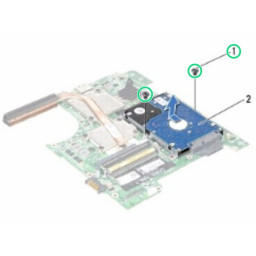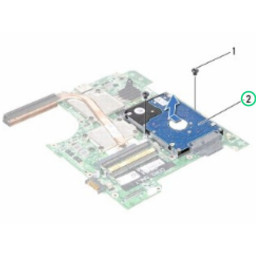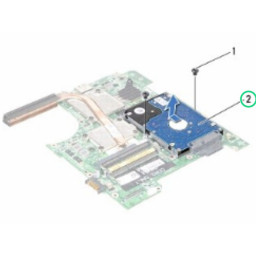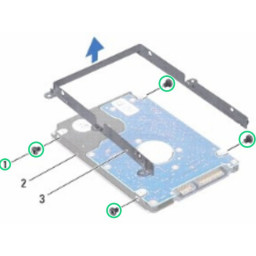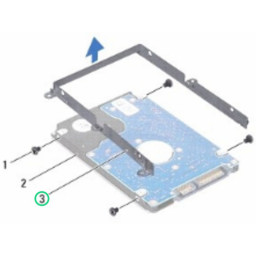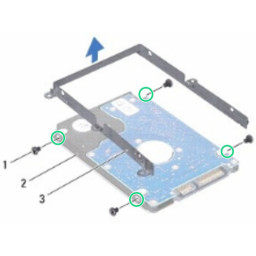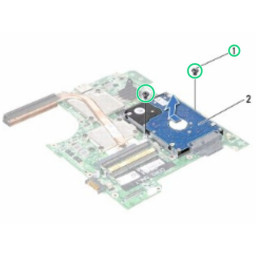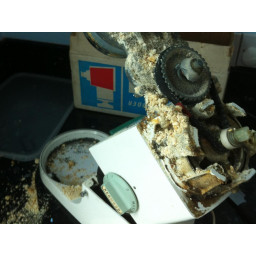Ваша заявка или вопрос будут отправлены 10-ти наиболее подходящим по сферам деятельности сервисным центрам Москвы. Всего в Москве - 5 191 сервисный центр, которые ремонтируют 374 вида техники.
Замена жесткого диска Dell Inspiron N4010
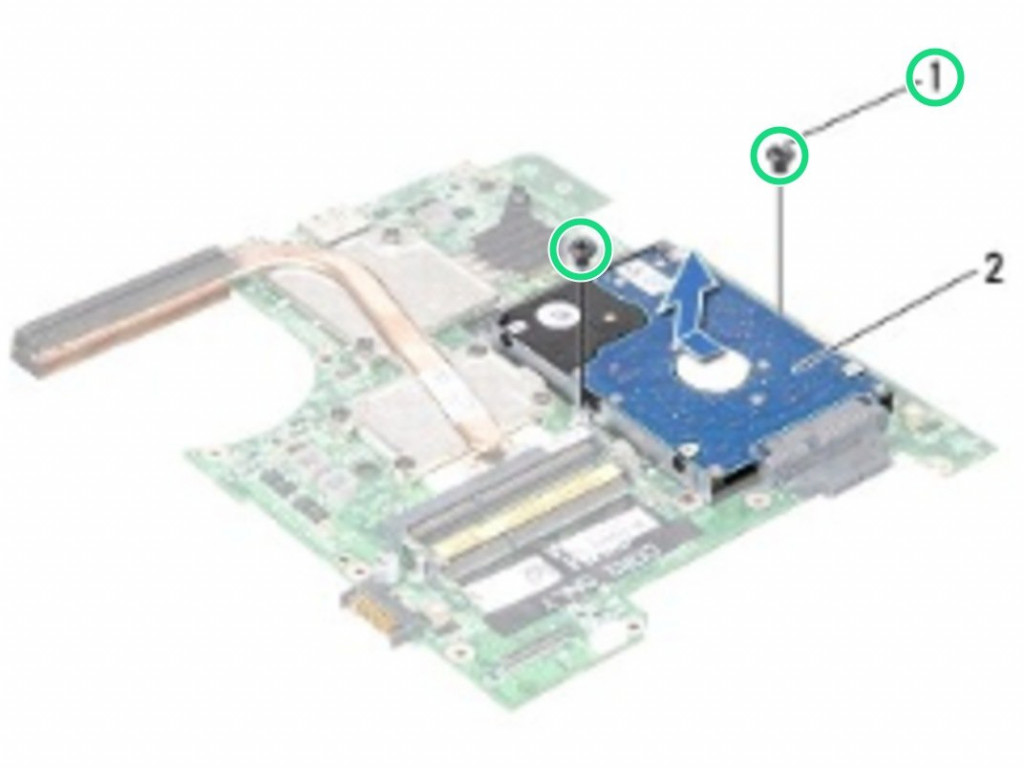
Навигация
Шаг 1 Выкрутите винты
Выверните два винта, которыми жесткий диск в сборе крепится к системной плате.
Шаг 2 Сдвижная сборка жесткого диска
Сдвиньте жесткий диск в сборе, чтобы отсоединить его от разъема на системной плате.
Шаг 3 Подъем жесткого диска в сборе
Поднимите жесткий диск в сборе с системной платы.
Шаг 4 Выкрутите винты
Удалите четыре винта, которые крепят кронштейн жесткого диска к жесткому диску.
Шаг 5 Снятие кронштейна жесткого диска
Снимите кронштейн жесткого диска с жесткого диска.
Шаг 6 Выровняйте отверстия для винтов
Совместите отверстия для винтов на кронштейне жесткого диска с отверстиями для винтов на жестком диске «NEW» и замените четыре винта.
Шаг 7 Сдвижная сборка жесткого диска
Сдвиньте и нажмите на жесткий диск в сборе, чтобы подключить его к разъему на системной плате.
Шаг 8 Заменить винты
Заверните два винта, которыми жесткий диск в сборе крепится к системной плате.
Комментарии
Пока еще нет ниодного комментария, оставьте комментарий первым!
Также вас могут заинтересовать
Вам могут помочь


Лаборатория ремонта
г. Москва, Маршала Бирюзова, 34, Мастерская Лаборатория ремонта в Щукино (справа от подъезда вход на цокольный этаж)
10:00–20:00

Nicom
г. Москва, ул.Мурановская, д.12, Мы на первом этаже жилого дома (Вход напротив автобусной остановки)
10:00–20:00
Не работает ноутбук Dell?
Вызовите мастера или курьера на дом оформив заявку, она будет передана в подходящие мастерские.
Популярные инструкции